Apa itu Package ?
Package pada WHM/cPanel adalah sebuah fitur pada WHM/cPanel untuk mengatur sumber daya pada setiap user melalui sebuah paket kita dapat mengatur resource yang akan diberikan diantaranya:
- Disk Space Quota
- Monthly Bandwidth Limit
- FTP Accounts
- Email Accounts
- Quota per Email Address
- Mailing Lists
- SQL Databases
- Sub Domains
- Parked Domains
- Addon Domains
- Passenger Applications
- Maximum Hourly Email
- Maximum Percentage of Failed or Deferred Messages
- Max Team Users
- Dedicated IP
- Shell Access
- CGI Access
- Digest Authentication at account
- cPanel Theme
- Feature List
- Locale
Untuk penjelasan lebih lengkap mengenai resource paket pada WHM/cPanel dapat dilihat di https://docs.cpanel.net/whm/packages/edit-a-package/
Apa itu Quota Disk ?
Simpelnya Quota Disk adalah mengatur penggunaan file pada enduser cPanel dan menampilkan penggunaan ruang disk untuk pengguna dan memberlakukan batas kuota.
- Kuota tidak membatasi pembaruan yang dapat dilakukan pengguna ke database MySQL®, MariaDB®, atau PostgreSQL®
- Kuota yang menyertakan database hanya memengaruhi fungsi terkait cPanel
Untuk fitur Quota Disk lebih lengkapnya dapat dilihat pada link https://docs.cpanel.net/whm/server-configuration/initial-quota-setup/
Mengaktifkan Initial Quota Setup
Aktifkan Quota agar dapat mengontrol paket yang dibuat nantinya pada menu Home > Server Configuration > Initial Quota Setup > Proceed setelah itu reboot server
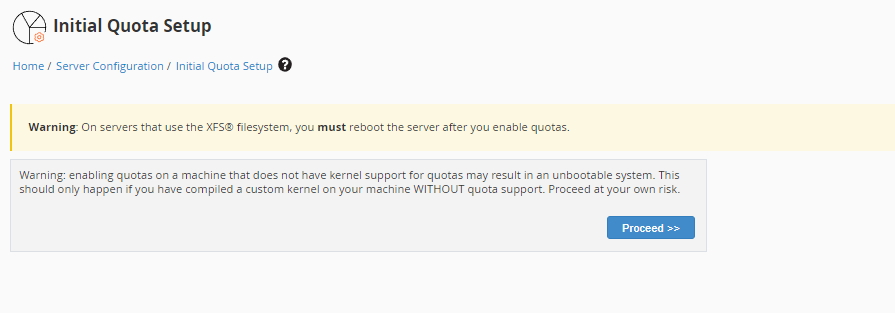
Setup Package
Selanjutnya adalah membuat paket untuk enduser cPanel pada menu Home > Packages > Add a Package pada paket ini saya mendemonstrasikan dengan value dan nama yang sederhana dan klik Add

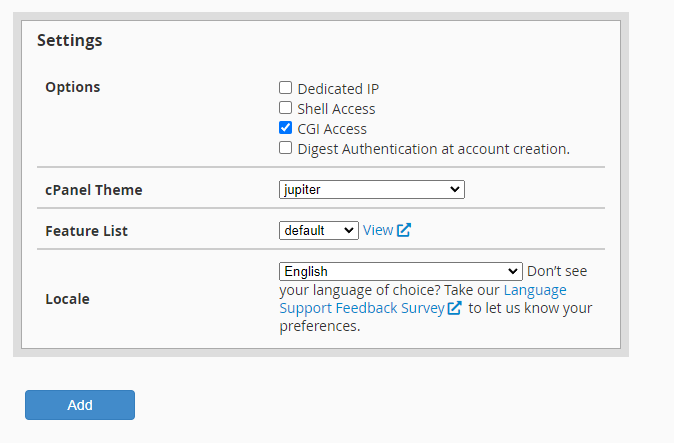
CloudLinux Manager
Disinilah letak keunggulan CloudLinux untuk hoster dalam mengatur paket cPanel untuk enduser, dimana CloudLinux ini akan dikonfigurasikan untuk melakukan limitasi seperti;
- SPEED
- VMEM
- PMEM
- IO
- IOPS
- EP
- NPROC
- INODES SOFT
- INODES HARD
Jika ingin melakukan limitasi silahkan menuju menu Home > Server Configuration > CloudLinux Manager untuk demonstrasi saya akan melakukan perubahan pada limitasi INODES dan EP menjadi seperti berikut
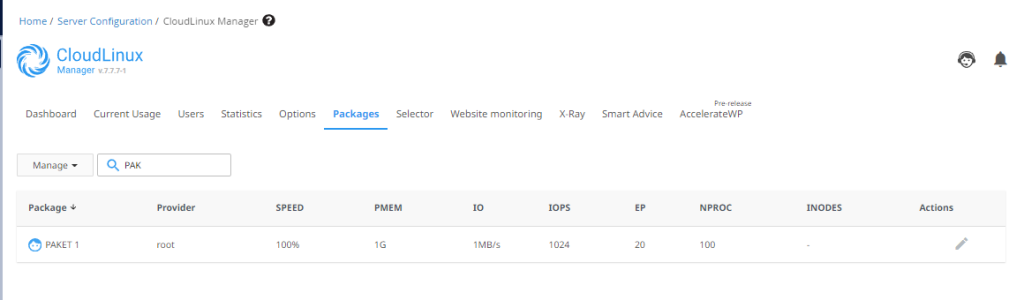
Klik pada ikon pensil pada pojok kanan, dan saya akan melakukan sebagai berikut
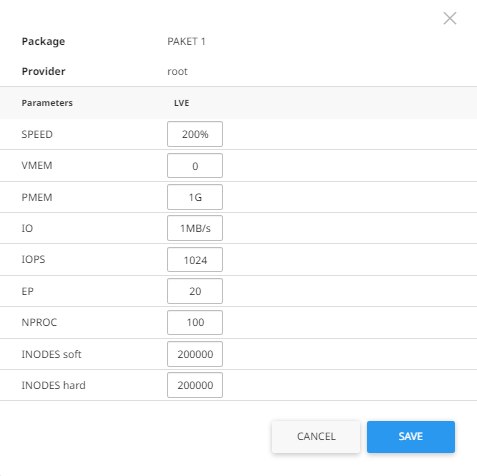
Untuk melakukan konfigurasi paket pada WM/cPanel, harap sesuaikan dengan kapasitas dan kemampuan server serta spesifikasi apa yang memang diperlukan untuk sisi end user. Dengan adanya CloudLinux dapat membantu Hoster untuk membuat efisiensi server karena setiap user sudah diberikan resource sesuai yang ada, dan juga kemampuan CloudLinux melakukan patching dan CageFS yang dapat menjadi pembatas antar user direktori.
Backup Configuration
Backup adalah sebuah proses untuk membuat salinan data untuk mencegah kerusakan/majoure event. Selain itu, jika terdapat backup maka akan mudah melakukan restore jika sewaktu-waktu terdapat kendala pada aplikasi di website.
- Backup: Salinan data
- Restore: Pemulihan data
Saya biasa melakukan dua metode backup, yaitu; backup lokal, dan backup cloud. Jika backup lokal disimpan pada machine itu sendiri biasanya ada di /backup lalu, untuk backup cloud biasanya saya menggunakan AWS S3 (Simple Storage Service) atau FTP (File Transfer Protocol)
Langsung saja, pada menu Home > Backup > Backup Configuration silahkan klik Enable
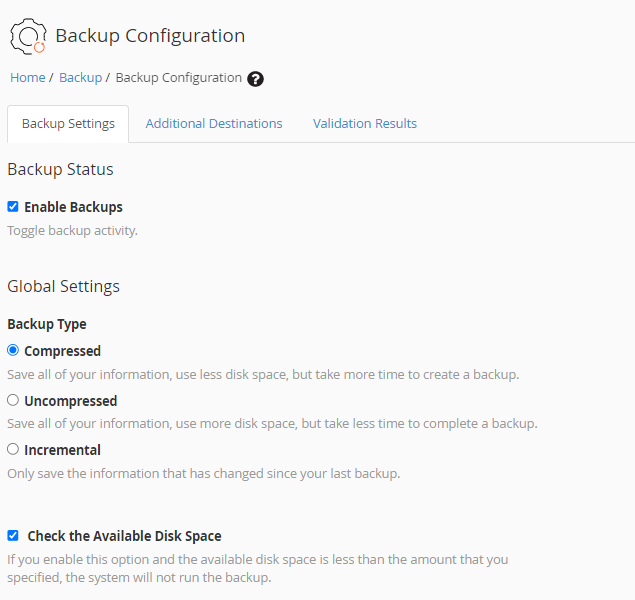
Mode backup terdapat berbagai pilihan, yaitu; daily, weekly, monthly, dan juga retention (total backup yang disimpan sebelum dilakukan penghapusan secara otomatis). Pada backup retention ini sangat penting sekali, karena mengingat jika file backup akan terus disimpan maka akan membuat penuh disk.
Pada demonstrasi saya set backup retention menjadi 2, detail backup retention ada di link berikut https://docs.cpanel.net/knowledge-base/backup/backup-retention-behavior/
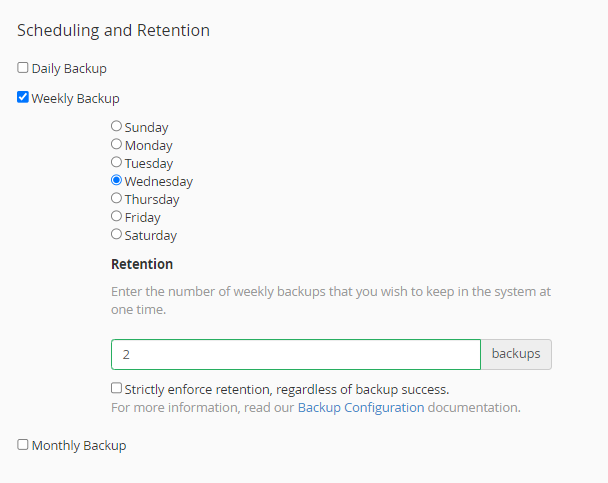
Konfigurasi berikutnya saya biarkan default, yang artinya saya ingin membackup semua data /home user dan databasenya. Ini bersifat opsional, jika pengguna sudah melebihi dari batas ToS maka bisa saja melakukan pengecualian backup pada user tertentu pada tombol Select User dan uncheck pada user yang masuk pengecualian
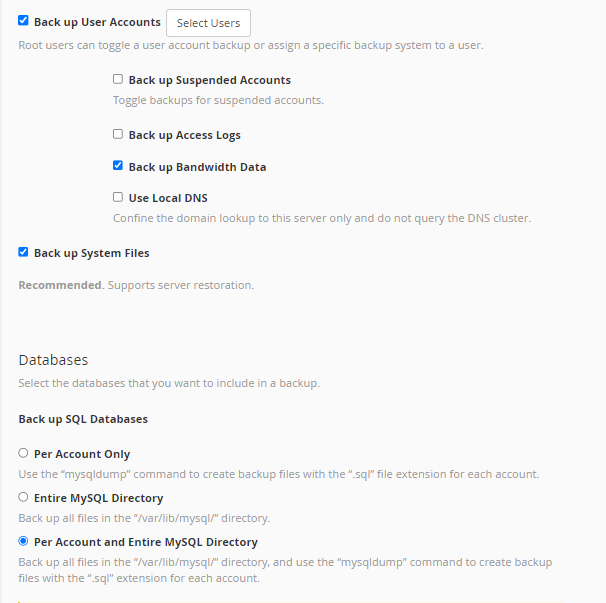
Konfigurasi berikutnya adalah menetapkan backup direktori dan kondisi backup, untuk kali ini saya menaruh backup pada /backup kemudian saya enable Retain backups
- Enable Retain backups: Ketika file di transfer keluar atau cloud menggunakan AWS S3 ataupun FTP, maka file origin tetap berada di /backup
- Disable Retain backups: ketika file di transfer keluar atau cloud menggunakan AWS S3 ataupun FTP, maka file origin di /backup akan dihapus pada saat backup sukses di transfer keluar
Jika ingin menambahkan additional backup silahkan menuju ke bagian tab Additional Destinations terdapat berbagai macam pilihan backup. Untuk AWS S3 siapkan credential sebagai berikut:
- Folder
- Bucket
- Access Key ID
- Secret Access Key